
Последњи пут ажурирано

Да ли тамна позадина на вашем прозору за претрагу отежава читање ствари? Ево како да искључите тамни режим на Гоогле-у.
Тамни режим је опција на рачунарима, таблетима и паметним телефонима која користи углавном тамне боје у корисничком интерфејсу, а не подразумевано коришћење светлих боја. Ово нуди бројне предности, као што је продужење трајања батерије, побољшање читљивости при слабом осветљењу и смањење одсјаја екрана. Многе апликације су дизајниране са сопственим светлим и тамним режимима, а страница Гоогле претраге није изузетак.
Понекад, међутим, само желите да се вратите поново добром старом режиму светла. Ако сте спремни да се окренете од тамне стране, онда ћете желети да знате како да искључите тамни режим на Гоогле-у.
Како да искључите тамни режим у Гоогле брзим подешавањима
Ако желите да искључите тамни режим на Гоогле-у без утицаја на остале апликације, то можете да урадите преко Гоогле брзих подешавања. Ово вам омогућава да брзо прелазите са светле теме на тамну тему или да се прилагодите режиму који ваш рачунар тренутно користи.
Да бисте искључили тамни режим у Гоогле брзим подешавањима:
- Отворите претраживач и извршите Гоогле претрагу.
- У горњем десном углу странице са резултатима кликните на Подешавања икона.
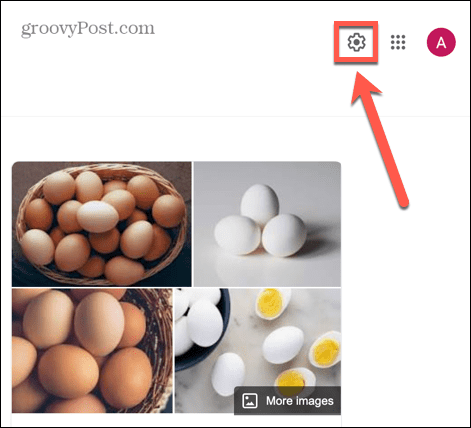
- Испод Изглед, клик Лигхт Тхеме.
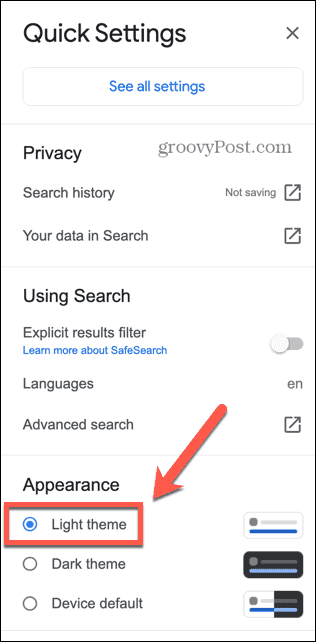
- Алтернативно, ако ваш рачунар тренутно не користи тамни режим, можете да изаберете Девице Дефаулт.
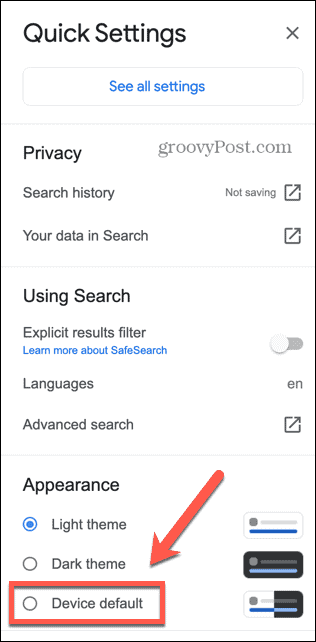
Како искључити тамни режим на Виндовс-у
Ако сте изабрали Девице Дефаулт, онда ће Гоогле аутоматски ускладити подешавања вашег рачунара. Ако је ваш рачунар у тамном режиму, на пример, Гоогле ће такође користити тамни режим. Када пређете на светлосни режим, Гоогле ће се пребацити на подударање.
Да бисте ово искористили, мораћете да знате како да искључите тамни режим на телефону или рачунару.
Да бисте искључили тамни режим на Виндовс-у:
- Кликните на Почетак икона.
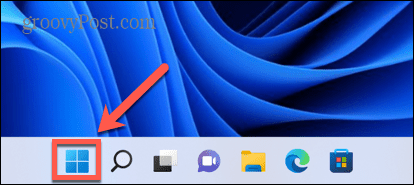
- Изаберите Подешавања.
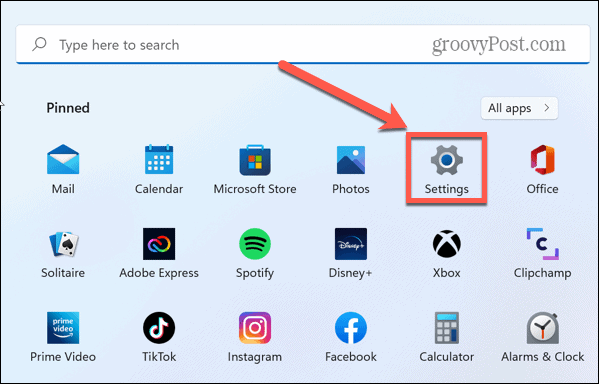
- У левом менију кликните Персонализација.
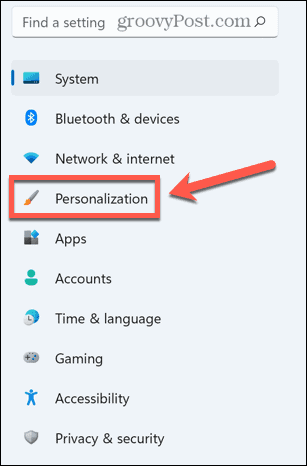
- Изаберите Боје.
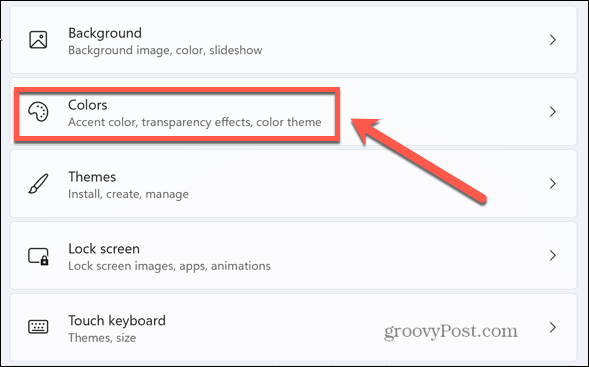
- Испод Изаберите свој режим, изаберите Светлост.
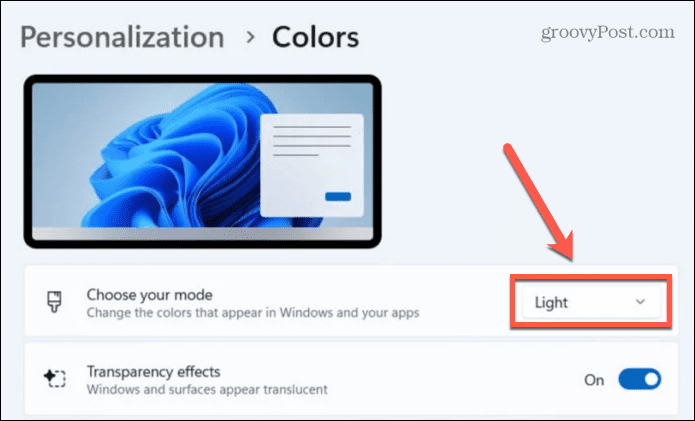
Како искључити тамни режим на Мац-у
Ако користите Мац, можете да искључите тамни режим кроз системске поставке ако је Гоогле подразумевано подешен да користи подразумевани режим осветљења вашег система.
Да бисте искључили тамни режим на Мац-у:
- Покрените Системске поставке апликација.
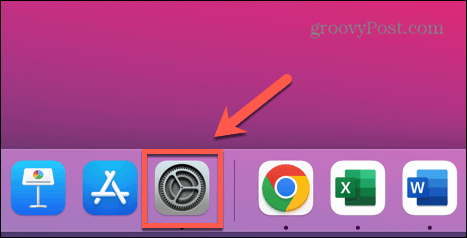
- Алтернативно, кликните на Аппле мени.
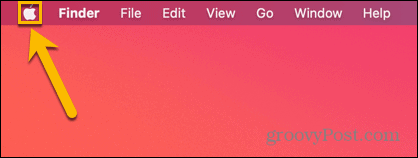
- Изаберите Системске поставке.
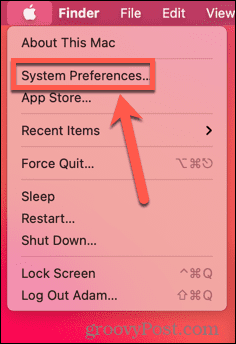
- Кликните Генерал.
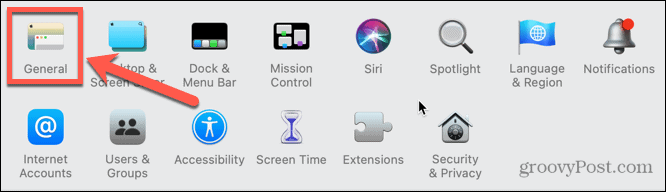
- За Изглед, изаберите Светлост.
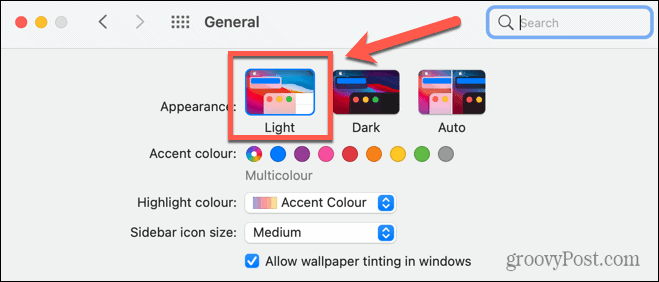
Како искључити тамни режим на Андроиду
Девице Дефаулт такође функционише и за паметне телефоне. Ако је ваш Андроид телефон подешен на тамни режим, Гоогле ће се појавити у тамном режиму. Ако искључите тамни режим, Гоогле ће се вратити на светли режим.
Да бисте искључили тамни режим на Андроиду:
- Отвори Подешавања.
- Изаберите Приказ.
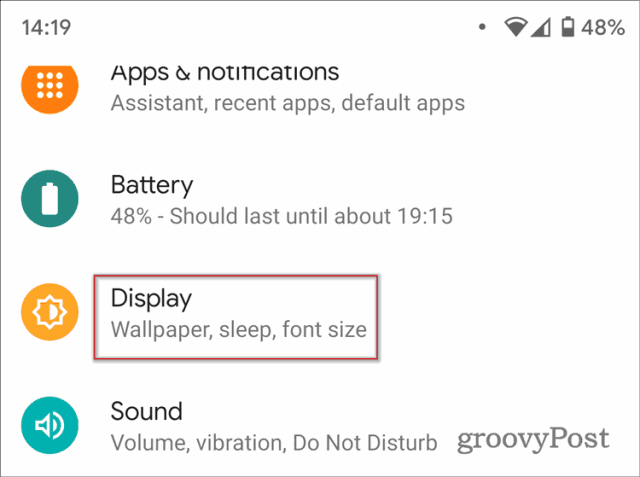
- Искључи Мрачна тема до Ван.
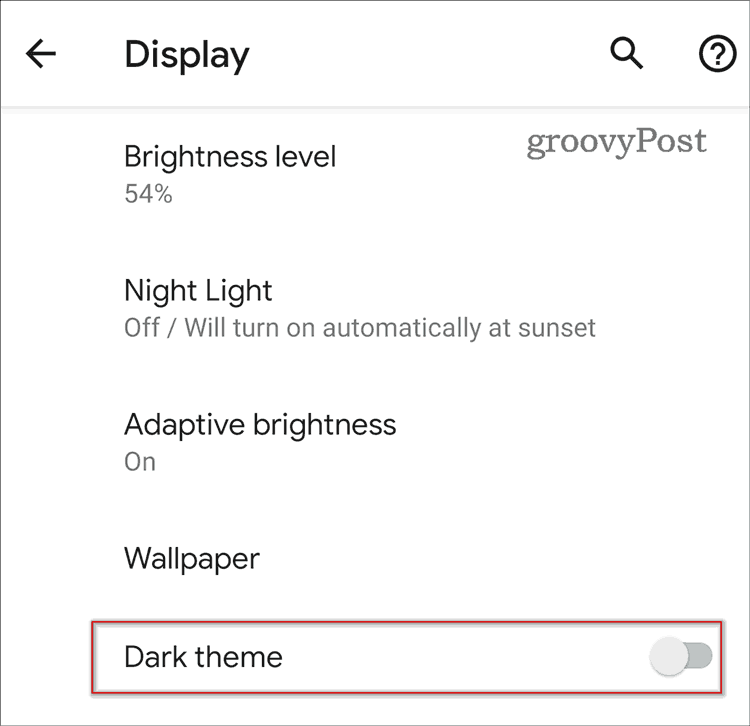
Како искључити тамни режим на иОС-у
Такође можете да омогућите или онемогућите тамни режим на иОС уређајима. Ако је Гоогле подешен на Подразумевано за уређај, искључивање тамног режима ће такође искључити тамни режим за Гоогле.
Да бисте искључили тамни режим на иОС-у:
- Отвори Подешавања апликација.
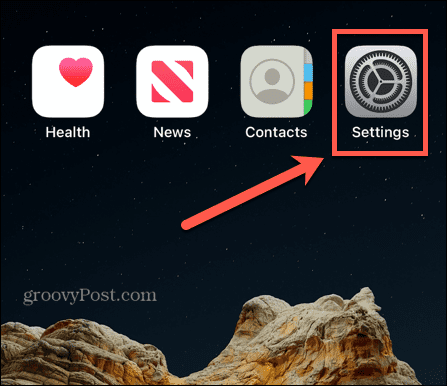
- Изаберите Дисплеј и осветљеност.
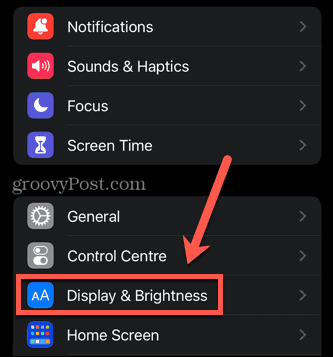
- Испод Изглед, изаберите Светлост.
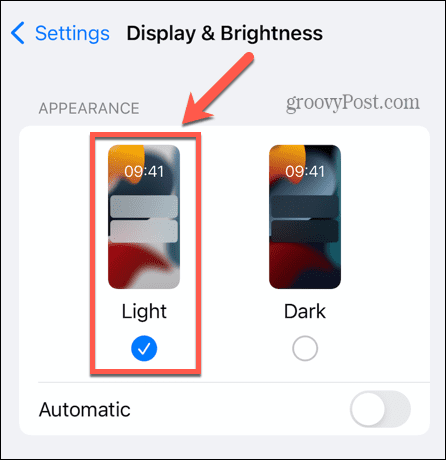
Преузмите контролу над својим Гоогле искуством
Научите како да искључите тамни режим на Гоогле-у омогућава вам да преузмете контролу над својим искуством на Гоогле-у. Постоји много других корака које можете предузети да бисте обезбедили најбоље могуће искуство.
На пример, можете аутоматски отворите све резултате Гоогле претраге у новој картици тако да не морате стално да враћате да бисте се вратили на листу резултата. Можете да се појави научни калкулатор на страници за претрагу. А ако сте забринути колико података Гоогле има о вама, можете покушати да користите неке Гоогле алтернативе које не нарушавају вашу приватност.
Како пронаћи кључ производа за Виндовс 11
Ако треба да пренесете кључ производа за Виндовс 11 или вам је потребан само да извршите чисту инсталацију оперативног система,...
Како да обришете Гоогле Цхроме кеш, колачиће и историју прегледања
Цхроме одлично чува вашу историју прегледања, кеш меморију и колачиће како би оптимизовао перформансе прегледача на мрежи. Њено је како да...
Усклађивање цена у продавници: Како доћи до онлајн цена док купујете у продавници
Куповина у продавници не значи да морате да плаћате више цене. Захваљујући гаранцијама усклађености цена, можете остварити попусте на мрежи док купујете у...
